Come trovare le app più velocemente
Sono sempre alla ricerca di modi per rendermi più efficiente sul computer. Un modo che ho trovato è accelerare il tempo impiegato per trovare un’app che voglio utilizzare. Ci sono molti modi per trovare app, ovviamente, e probabilmente il mio modo preferito è premere il tasto Windows e iniziare a digitare il nome dell’app. Questo è ottimo se l’app che stai cercando è stata indicizzata in modo che il menu Start possa trovarla. Ma per quanto riguarda quelle app che non rientrano in questa categoria?
Puoi comunque utilizzare il menu Start per trovare le tue app utilizzando una funzione speciale del menu Start per azzerare rapidamente l’app che desideri utilizzare.
Noterai che il menu Start di Windows 10 è diviso in sezioni e ogni sezione è preceduta da una singola lettera per indicare i nomi delle app sotto quella lettera: (Vedi Figura 1.)
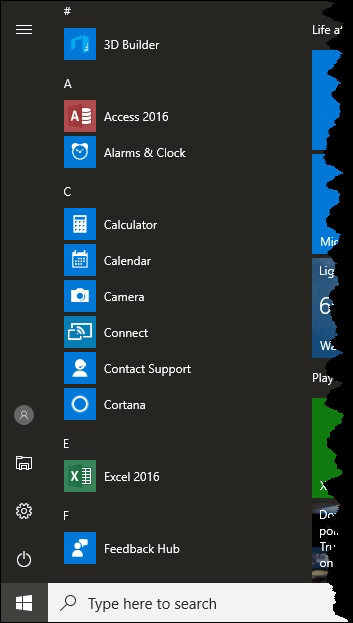
Figura 1. Il menu Start.
Ora che è visualizzato il menu Start, se desideri avviare un’app che si trova nella parte inferiore (ad esempio, un’app che sarebbe elencata nella sezione “W”) non è necessario scorrere fino in fondo per trovarla . Puoi semplicemente fare clic su qualsiasi lettera dell’intestazione di una sezione, come la “A” sopra tutte le app che iniziano con una “A”, e il tuo menu Start si trasformerà in qualcosa di simile a un indice. (Assicurati di fare clic sull’intestazione “A”; non digitare la lettera “A”) (Vedi figura 2.)
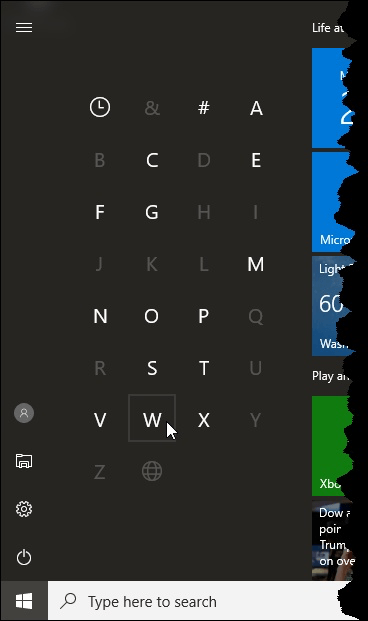
Figura 2. Il menu Start come indice.
Ora puoi fare clic su “W” e viene visualizzato il menu Start tradizionale, ma è immediatamente passato alle app che iniziano con “W.” Ora puoi avviare un’app nella sezione “W” come al solito e non hai dovuto perdere tempo a scorrere il menu Start per accedervi.
Questo suggerimento (1213) si applica a Windows 10.